Extracción de paredes
Utilice la herramienta Extracción de la pared (Pull Wall) para mover las paredes y la geometría conectada de manera perpendicular a la línea de plegado y sobre el plano de la pared. Los desahogos, las costuras y la geometría adyacente se incluyen por defecto en la operación de extracción. También existe la opción de realizar lo siguiente:
• Recrear, quitar o cambiar la opción por defecto de los desahogos de plegado, los desahogos de esquina y las costuras de esquina.
• Incluir o excluir taladros, cortes y utillajes en paredes adyacentes y la referencia de geometría fija en la operación de extracción.
• Extender superficies contiguas.
Siga los pasos que se indican a continuación para extraer paredes.
4. Pulse en  .
.
 .
.Selección de referencias
1. En una pieza de chapa abierta con plegados, pulse en > . Se abre la ficha Extracción de la pared (Pull Wall).
2. Se selecciona y realza la referencia de geometría fija, pulse en una o más superficies para seleccionar las paredes que desee extraer.
Para cambiar la referencia de geometría fija, pulse en el selector, pulse el botón derecho y seleccione Quitar (Remove). Seleccione una nueva referencia. |
En la siguiente ilustración se muestra una pieza de chapa antes de la operación de extracción.
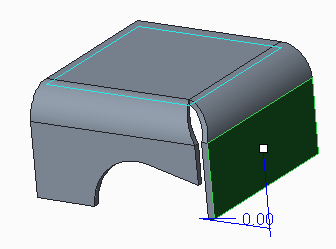
3. Escriba un número en el cuadro Desvío (Offset)  o utilice el punto de arrastre en la ventana gráfica para definir la longitud de la extracción.
o utilice el punto de arrastre en la ventana gráfica para definir la longitud de la extracción.
 o utilice el punto de arrastre en la ventana gráfica para definir la longitud de la extracción.
o utilice el punto de arrastre en la ventana gráfica para definir la longitud de la extracción.En la siguiente figura se muestra la misma pieza que se extrae mediante las condiciones adyacentes por defecto.
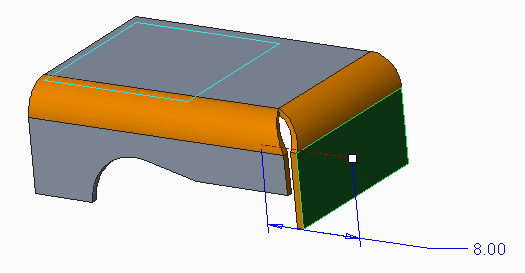
4. Para girar la dirección de extracción, pulse en  o pulse el botón derecho y seleccione Girar dirección de extracción (Flip Pulling Direction).
o pulse el botón derecho y seleccione Girar dirección de extracción (Flip Pulling Direction).
 o pulse el botón derecho y seleccione Girar dirección de extracción (Flip Pulling Direction).
o pulse el botón derecho y seleccione Girar dirección de extracción (Flip Pulling Direction).En la siguiente ilustración se muestra la misma pieza cuando la pared se extrae en dirección opuesta.
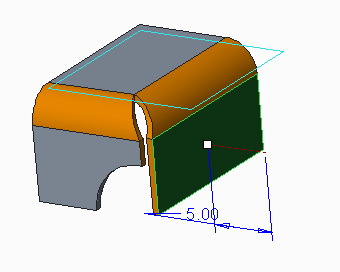
Definición de condiciones adyacentes
Para definir condiciones adyacentes, utilice el menú del botón derecho o pulse en la ficha Condiciones adyacentes (Adjacent Conditions). Utilice las opciones de las condiciones adyacentes para realizar lo siguiente:
1. Quitar los desahogos de plegado o cambiarlos a desahogos de rasgadura.
2. Quitar los desahogos de esquina o cambiarlos a desahogos de entalla en V.
En la siguiente figura se muestra la misma pieza que se extrae sin la recreación de desahogos de esquina. Por defecto, al despejar la casilla Recrear esquinas (Recreate Corners), no es posible recrear costuras de esquina ni extender superficies laterales contiguas.
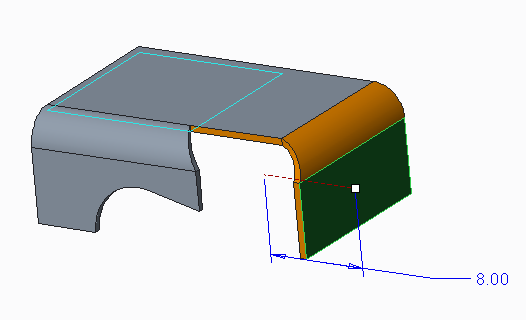
3. Quitar las costuras de esquina o cambiarlas a costuras de esquina abiertas.
En la siguiente figura se muestra la misma pieza que se extrae con la recreación de desahogos de esquina, pero sin la recreación de costuras de esquina.
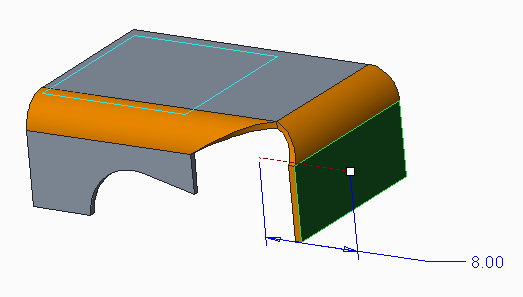
4. Extender superficies laterales contiguas.
En la siguiente figura se muestra la misma pieza que se extrae al pulsar para seleccionar la casilla Extender superficies laterales contiguas (Extend neighboring side surfaces).
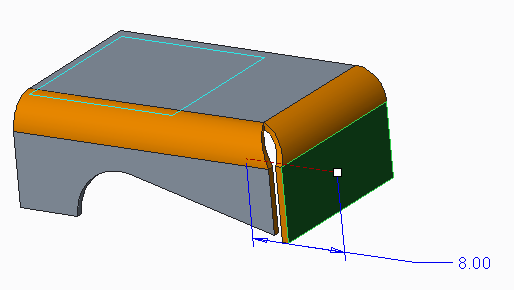
5. Para especificar si se debe recrear una geometría de redondeo o chaflán adyacente a costuras de esquina recreadas, pulse en la casilla Crear geometría de redondeo/chaflán (Create round/chamfer geometry). Los redondeos o chaflanes se recrean en la nueva posición.
Inclusión de cortes y utillajes
Para incluir cortes y formas en la referencia de geometría fija de la operación de extracción, utilice la ficha Opciones (Options).
1. Pulse en esta opción para activar el selector Mover elementos adicionales (Move additional items).
2. Seleccione las superficies de corte, las superficies de forma, los puntos de eje de punzonado y las curvas proyectadas, así como los sistemas de coordenadas con opciones de seguimiento que se deben incluir en la operación de extracción de paredes.
Se pueden seleccionar los elementos individualmente o utilizar la selección de cuadro para seleccionar varios elementos. |
Cambio de propiedades
Para cambiar las propiedades de la función, utilice la ficha Propiedades (Properties).
1. Para editar el nombre de la función, escriba uno nuevo en el cuadro Nombre (Name).
2. Para mostrar información sobre la función en el explorador, pulse en  .
.
 .
. Extracción de la pared (Pull Wall)
Extracción de la pared (Pull Wall)